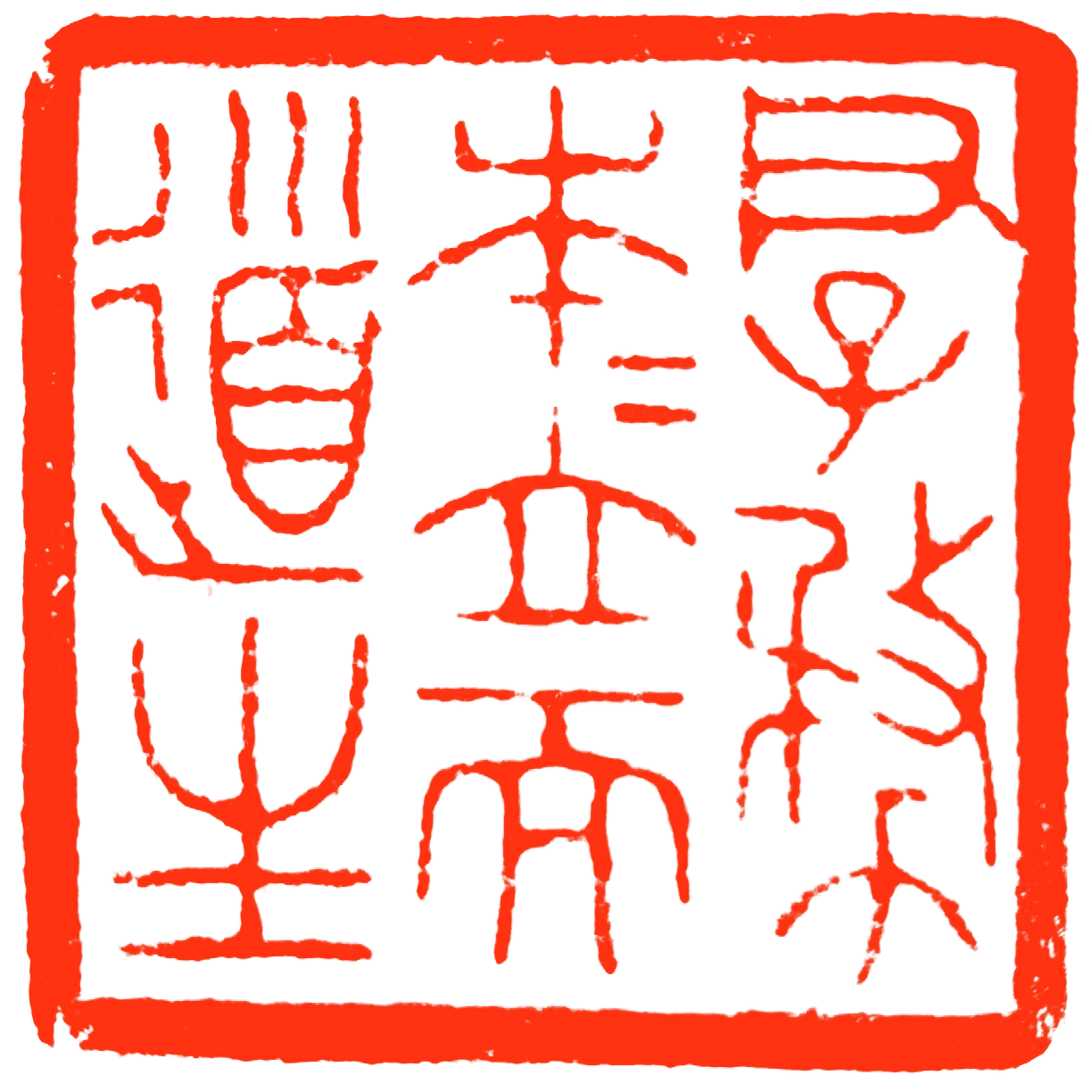Markdown语法

当今Markdown已经成为写文章的必备工具之一,它可以大大节省我们排版的时间,让我们专注于文字写作。
最初Markdown仅在代码工作者中间流行。后来各大博客纷纷支持Markdown的语法,一些作家也渐渐习惯了使用Markdown写作。
用罗胖刚刚在演讲中用到一句话来说“跟上这个时代,跟上这群人”,别再犹豫了,赶紧用起来吧。
我们的团队(NeoAI Team)已经强制要求使用Markdown有一个月的时间了,至于效果嘛,谁用谁知道。
下面是马克飞象中的使用说明,介绍了Markdown的基本语法,也有一些是马克飞象自己定义的一些功能,比如在该文章中没有被解析出来的格式。现在整理出来与大家分享,也是为了自己以后方便查阅。
——Andy @ 新海软件
欢迎使用马克飞象
@(示例笔记本)[马克飞象|帮助|Markdown]
马克飞象是一款专为印象笔记(Evernote)打造的Markdown编辑器,通过精心的设计与技术实现,配合印象笔记强大的存储和同步功能,带来前所未有的书写体验。特点概述:
- 功能丰富 :支持高亮代码块、LaTeX 公式、流程图,本地图片以及附件上传,甚至截图粘贴,工作学习好帮手;
- 得心应手 :简洁高效的编辑器,提供桌面客户端以及离线Chrome App,支持移动端 Web;
- 深度整合 :支持选择笔记本和添加标签,支持从印象笔记跳转编辑,轻松管理。
- 欢迎使用马克飞象
- Markdown简介
- 代码块
- LaTeX 公式
- 表格
- 流程图
- 复选框
- 印象笔记相关
- 笔记本和标签
- 笔记标题
- 快捷编辑
- 数据同步
- 离线存储
- 编辑器相关
- 设置
- 快捷键
- 关于收费
- 反馈与建议
- Markdown简介
Markdown简介
Markdown 是一种轻量级标记语言,它允许人们使用易读易写的纯文本格式编写文档,然后转换成格式丰富的HTML页面。 —— 维基百科
正如您在阅读的这份文档,它使用简单的符号标识不同的标题,将某些文字标记为粗体或者斜体,创建一个链接或一个脚注1。下面列举了几个高级功能,更多语法请按Cmd + /查看帮助。
代码块
1@requires_authorization
2def somefunc(param1='', param2=0):
3 '''A docstring'''
4 if param1 > param2: # interesting
5 print 'Greater'
6 return (param2 - param1 + 1) or None
7class SomeClass:
8 pass
9>>> message = '''interpreter
10... prompt'''
LaTeX 公式
可以创建行内公式,例如 \Gamma(n) = (n-1)!\quad\forall n\in\mathbb N。或者块级公式:
表格
| Item | Value | Qty |
|---|---|---|
| Computer | 1600 USD | 5 |
| Phone | 12 USD | 12 |
| Pipe | 1 USD | 234 |
流程图
1st=>start: Start
2e=>end
3op=>operation: My Operation
4cond=>condition: Yes or No?
5
6st->op->cond
7cond(yes)->e
8cond(no)->op
以及时序图:
1Alice->Bob: Hello Bob, how are you?
2Note right of Bob: Bob thinks
3Bob-->Alice: I am good thanks!
复选框
使用 - [ ] 和 - [x] 语法可以创建复选框,实现 todo-list 等功能。例如:
- 已完成事项
- 待办事项1
- 待办事项2
注意:目前支持尚不完全,在印象笔记中勾选复选框是无效、不能同步的,所以必须在马克飞象中修改 Markdown 原文才可生效。下个版本将会全面支持。
印象笔记相关
笔记本和标签
马克飞象增加了@(笔记本)[标签A|标签B]语法, 以选择笔记本和添加标签。 绑定账号后, 输入(自动会出现笔记本列表,请从中选择。
笔记标题
马克飞象会自动使用文档内出现的第一个标题作为笔记标题。例如本文,就是第一行的 欢迎使用马克飞象。
快捷编辑
保存在印象笔记中的笔记,右上角会有一个红色的编辑按钮,点击后会回到马克飞象中打开并编辑该笔记。
**注意:**目前用户在印象笔记中单方面做的任何修改,马克飞象是无法自动感知和更新的。所以请务必回到马克飞象编辑。
数据同步
马克飞象通过将Markdown原文以隐藏内容保存在笔记中的精妙设计,实现了对Markdown的存储和再次编辑。既解决了其他产品只是单向导出HTML的单薄,又规避了服务端存储Markdown带来的隐私安全问题。这样,服务端仅作为对印象笔记 API调用和数据转换之用。
隐私声明:用户所有的笔记数据,均保存在印象笔记中。马克飞象不存储用户的任何笔记数据。
离线存储
马克飞象使用浏览器离线存储将内容实时保存在本地,不必担心网络断掉或浏览器崩溃。为了节省空间和避免冲突,已同步至印象笔记并且不再修改的笔记将删除部分本地缓存,不过依然可以随时通过文档管理打开。
**注意:**虽然浏览器存储大部分时候都比较可靠,但印象笔记作为专业云存储,更值得信赖。以防万一,请务必经常及时同步到印象笔记。
编辑器相关
设置
右侧系统菜单(快捷键Cmd + M)的设置中,提供了界面字体、字号、自定义CSS、vim/emacs 键盘模式等高级选项。
快捷键
帮助 Cmd + /
同步文档 Cmd + S
创建文档 Cmd + Opt + N
最大化编辑器 Cmd + Enter
预览文档 Cmd + Opt + Enter
文档管理 Cmd + O
系统菜单 Cmd + M
加粗 Cmd + B
插入图片 Cmd + G
插入链接 Cmd + L
提升标题 Cmd + H
关于收费
马克飞象为新用户提供 10 天的试用期,试用期过后需要续费才能继续使用。未购买或者未及时续费,将不能同步新的笔记。之前保存过的笔记依然可以编辑。
反馈与建议
感谢阅读这份帮助文档。请点击右上角,绑定印象笔记账号,开启全新的记录与分享体验吧。
这是一个示例脚注。请查阅 MultiMarkdown 文档 关于脚注的说明。 限制: 印象笔记的笔记内容使用 ENML 格式,基于 HTML,但是不支持某些标签和属性,例如id,这就导致
脚注和TOC无法正常点击。 ↩